ГДЗ Інформатика 6 клас. Підручник [Бондаренко О.О., Ластовецький В.В., Пилипчук О.П., Шестопалов Є.А.] 2019
§ 9. Етапи створення презентації
Питання для самоперевірки
1. У чому відмінність презентації від текстового документа?
У текстову документі нема слайдів.
2. Назвіть основні етапи розробки презентації.
1) Визначення теми й мети презентації. Чітко формулюємо тему й мету презентації — це дозволить визначити аудиторію, зміст і форму подання матеріалу.
2) Створення доповіді. Особливу увагу приділяємо створенню тексту для виступу, обмірковуючи сценарій презентації: що, коли і як демонструватиметься. Іноді текст створюють після розміщення матеріалів на слайдах.
3) Підготовка та розподіл матеріалу за слайдами. Визначаємо кількість слайдів із розрахунку 50–70 слів доповіді (до 1 хв) — один слайд. Бажано у тексті вказати номери та/чи заголовки відповідних слайдів. Далі відповідно до сценарію презентації підготуємо матеріали: малюнки, відео, звук тощо, обмірковуємо структуру слайдів (далі робота триватиме в середовищі опрацювання презентацій).
4) Вибір стильового оформлення слайдів. Залежно від теми та мети презентації використовуємо теми оформлення з колекції PowerPoint, або онлайн-шаблони, знайдені в Інтернеті, або розробляємо власне оформлення.
5) Розміщення матеріалів на слайдах.
Залежно від виду та обсягу матеріалів вибираємо для кожного слайда готову розмітку (макет) або налаштовуємо власну.
6) Додавання переходів, анімації, звуку. Для надання презентації динамічності, акцентування уваги на ключових моментах вмісту застосовуємо звукові та анімаційні ефекти: рух або видозміни об’єктів на екрані, анімовану зміну слайдів (переходи) тощо.
7) Попередній перегляд презентації. Переглядаючи презентацію, звертаємо увагу на оформлення слайдів і їх послідовність, на кількість слів і речень на слайдах. Доопрацьовуємо в разі потреби.
8) Збереження презентації. Для збереження незавершеної роботи вибираємо формат файла Презентація PowerPoint (*.pptx). Завершену роботу можна зберегти у форматі Демонстрація PowerPoint (*.ppsx). Такі файли відкриваються відразу в режимі перегляду.
3. У якому форматі доцільно зберігати завершену презентацію для її подальшого перегляду?
У форматі .ptxt.
4. Скільки, на вашу думку, потрібно слайдів для демонстрації презентації протягом 10 хвилин?
10 слайдів.
5. Яким приблизно має бути розмір шрифту на слайді, що демонструється на проекційному екрані в аудиторії завдовжки 20 метрів?
Не варто зловживати кількістю шрифтів: один — для заголовка слайда, інший — для пояснювальних текстів. Також не слід захоплюватися контрастними кольорами тексту і тла. Те, що добре виглядає на моніторі (наприклад, світлий текст на темному тлі), може погано сприйматись на проекційному екрані. Важко розгледіти, скажімо, жовтий текст на білому тлі.
6. Поміркуйте, чи є серед наведеного приклади невдалого поєднання кольорів шрифту і тла:
а) чорний текст на білому тлі;
Нормально.
б) жовтий текст на білому тлі;
Не зручно для читання.
в) зелений текст на жовтому тлі;
Нормально.
г) зелений текст на синьому тлі.
Не зручно для читання.
7. Яка кількість зображень є оптимальною для слайда?
Приблизно до 20 слайдів.
8. У яких випадках доречно використовувати анімаційні ефекти?
Коли треба показати рух.
Вправа 9
Створити й наповнити текстом презентацію на задану тему.
1) Відкрийте створений раніше файл презентації Вправа8 або запустіть PowerPoint і створіть нову презентацію. Кнопкою на вкладці ОСНОВНЕ створіть чотири слайди майбутньої презентації.
2) Придумайте назву презентації (наприклад, «Мій кіт Мурчик») і її вміст (наприклад, ви бажаєте розповісти про те, як Мурчик розважається і що їсть).
3) На першому слайді додайте до заголовка назву презентації (наприклад, «Мій кіт Мурчик»). У тексті слайда опишіть у підзаголовку, хто є автором презентації, наприклад «презентація учениці 6–Г класу Сумлінної Поліни».
4) На другому слайді додайте до заголовка назву слайда (наприклад, «Розваги Мурчика»). У тексті стисло опишіть розваги Мурчика (наприклад, «Мурчик полюбляє гратися із м’ячиком та клубком ниток»).
 ГДЗ 6 клас Підручник Інформатика 2019 Ранок Бондаренко Ластовецький Пилипчук Шестопалов
ГДЗ 6 клас Підручник Інформатика 2019 Ранок Бондаренко Ластовецький Пилипчук Шестопалов
 Якщо помітили в тексті помилку, виділіть її та натисніть Ctrl + Enter
Якщо помітили в тексті помилку, виділіть її та натисніть Ctrl + Enter 17.02.2020,
17.02.2020,
 37 858,
37 858,
 1
1
 Назад
Назад

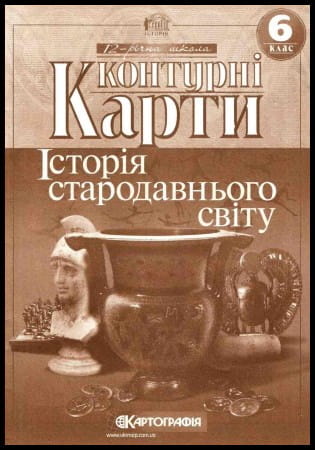
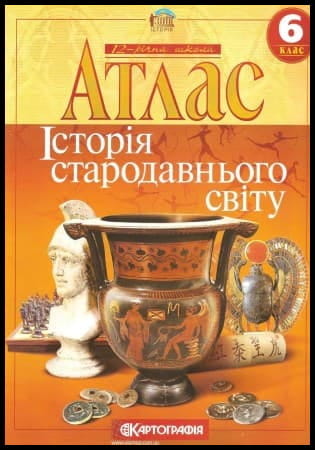

![ГДЗ Природознавство 5 клас. Підручник [Ярошенко О.Г., Бойко В.М.] 2018 ГДЗ Природознавство 5 клас. Підручник [Ярошенко О.Г., Бойко В.М.] 2018](/uploads/posts/2019-04/1555779316_5_p_y_u2018.jpg)
![ГДЗ Основи правознавства 9 клас. Підручник [Наровлянський О. Д.] 2017 ГДЗ Основи правознавства 9 клас. Підручник [Наровлянський О. Д.] 2017](/uploads/posts/2019-02/1550928122_9k_p_n_2017.jpg)
![ГДЗ Українська мова 8 клас. Підручник [Глазова О.П.] 2021 ГДЗ Українська мова 8 клас. Підручник [Глазова О.П.] 2021](/uploads/posts/2021-10/1633720388_8k_y_g_2021.jpg)
![ГДЗ Вступ до історії 5 клас. Підручник [Гісем О.В.] 2018 ГДЗ Вступ до історії 5 клас. Підручник [Гісем О.В.] 2018](/uploads/posts/2019-07/1564163269_5k_i_h_2018.jpg)